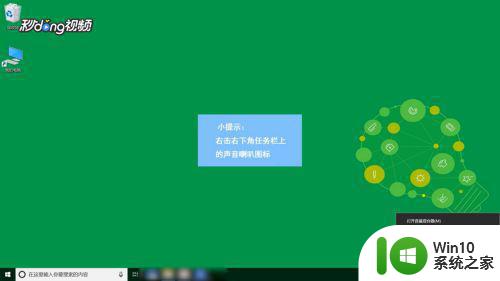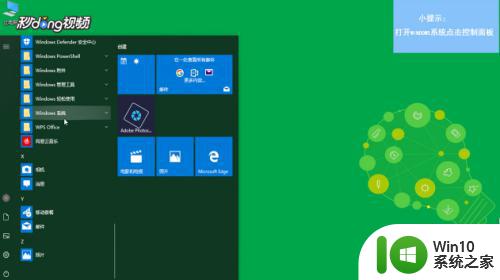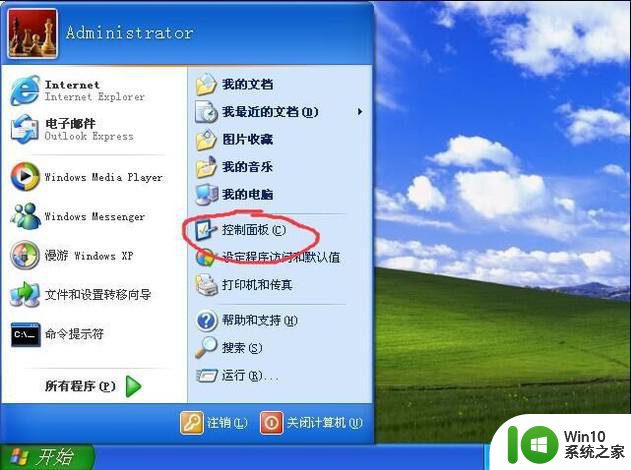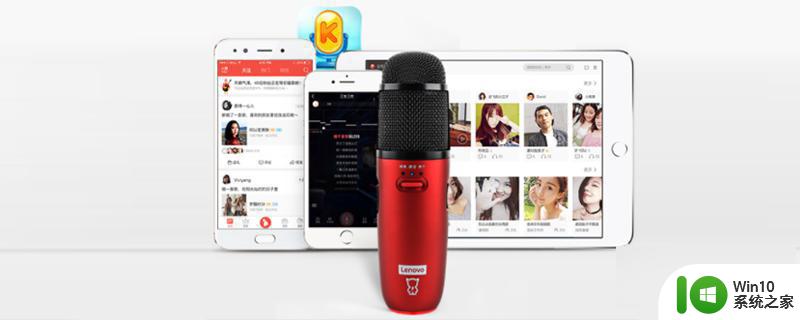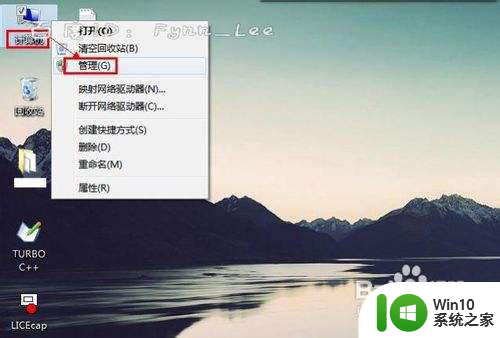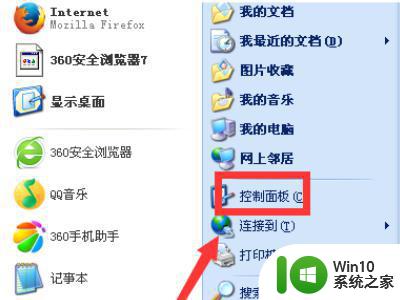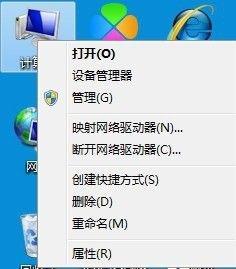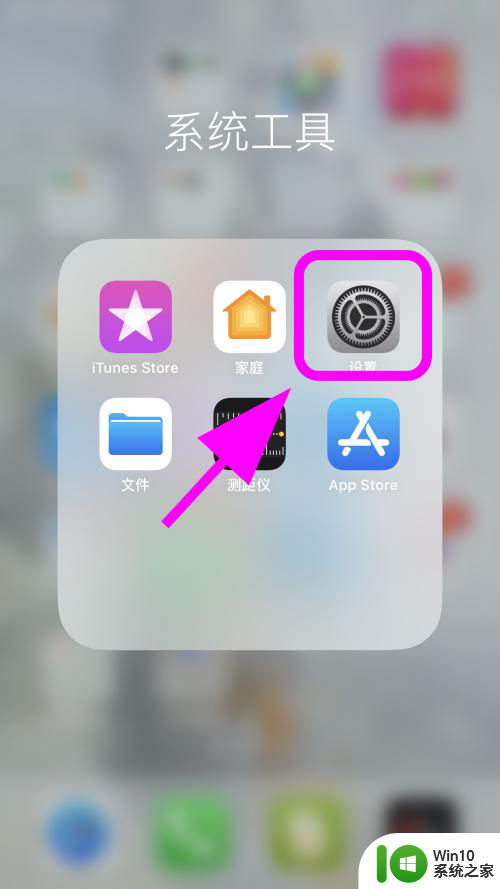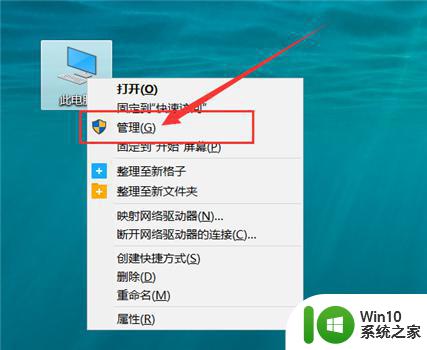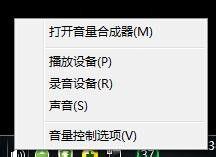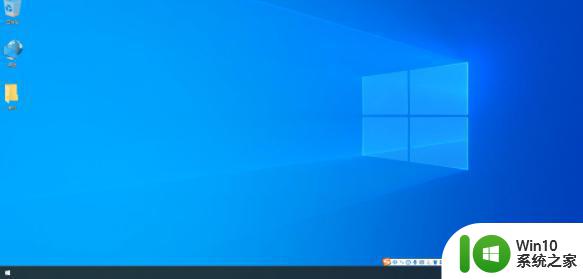电脑话筒没声音的修复方法 电脑话筒插孔无声音问题的解决方法
更新时间:2023-11-22 13:40:52作者:yang
电脑话筒没声音的修复方法,电脑话筒是我们在语音通话、语音识别等方面经常使用的重要设备之一,有时候我们会遇到电脑话筒没有声音的问题,或是插孔无声音的困扰。这些问题的出现可能会影响我们的正常使用,因此解决这些问题变得尤为重要。在本文中我们将为大家介绍一些修复电脑话筒没声音以及解决插孔无声音问题的方法,希望能帮助大家解决这些烦恼。
具体方法如下:
1、检查电脑跟麦克风的连接是否出现接触不良的问题。

2、右击右下角任务栏上的声音喇叭图标,选择声音。
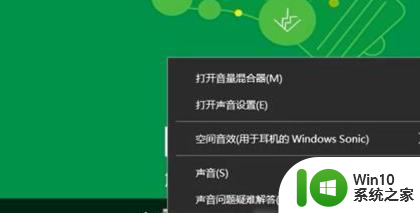
3、点击录制,右击空白处选择显示禁用的设备。
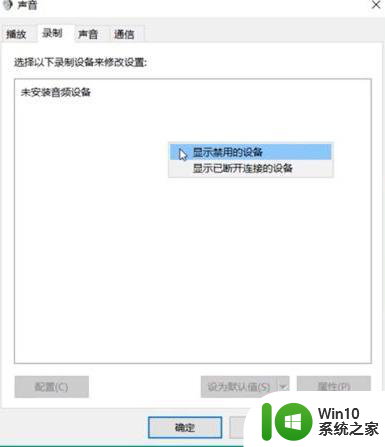
4、选择麦克风,右击选择启用即可。
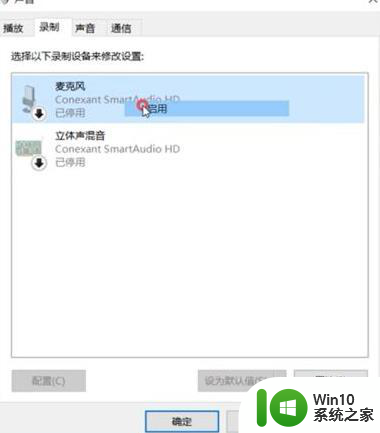
以上是修复电脑话筒没有声音的方法的全部内容,如果有不清楚的用户,可以参考以上步骤进行操作,希望对大家有所帮助。